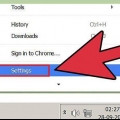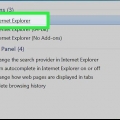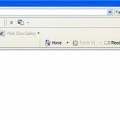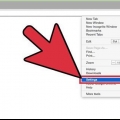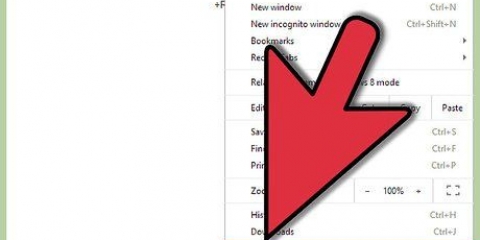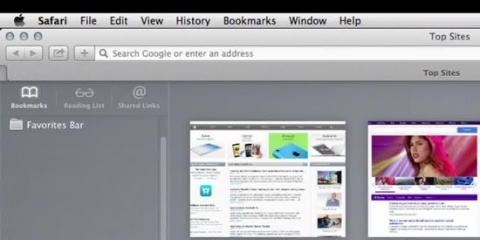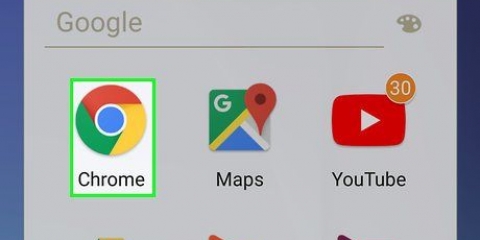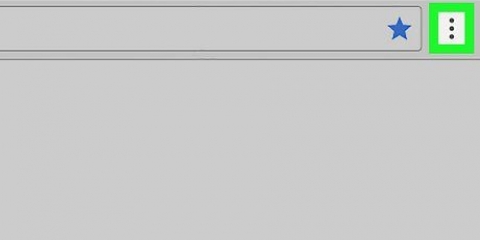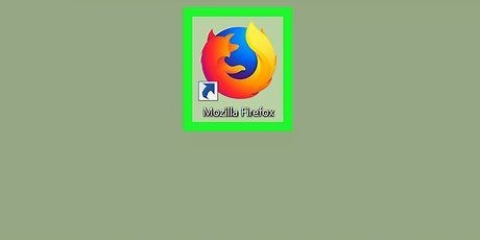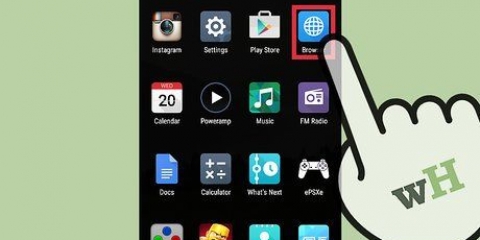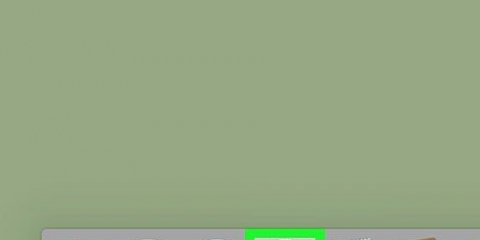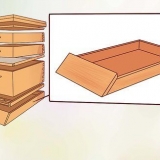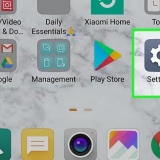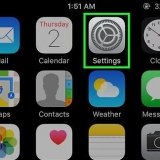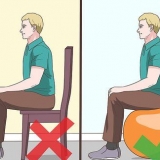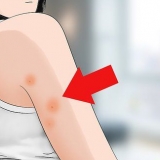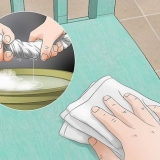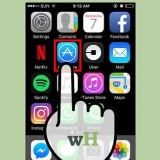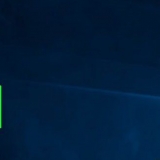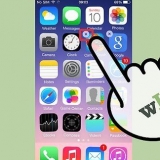Om alle koekies uit te vee, merk die blokkie Bewaar gunsteling webwerfdata af, merk die blokkie langsaan Koekies en klik op die skrap.
Om koekies selektief uit te vee, gaan na Instellings > Bekyk lêers. Kies die koekies wat jy wil uitvee (hou die CTRL hou die knoppie in terwyl jy klik om veelvuldige koekies te kies, en klik skrap.





Om alle koekies uit te vee, klik op skrap, kies Vee koekies uit, en klik ja.
Om koekies selektief uit te vee, gaan na Instellings > Bekyk lêers. Kies die koekies wat jy wil uitvee (hou die CTRL hou die knoppie in terwyl jy klik om veelvuldige koekies te kies, en klik skrap.



























Om alle webkoekies te verwyder, ontmerk wat jy wil hou (bv. geskiedenis, gestoorde wagwoorde, kas, ens.) en klik skrap. `n Venster kan verskyn wat sê "Aktiewe oordrag is nie verwyder nie" as jy tans `n lêer aflaai; dit verhoed dat hierdie aflaai onderbreek word. Om spesifieke webkoekies uit te vee, gaan na Bestuur koekies. Kies die koekies wat jy wil uitvee (hou die CTRL knoppie om veelvuldige keuses te maak) en druk skrap. 



Vee die koekies uit 'n blaaier uit
Inhoud
- Trappe
- Metode 1 van 13: Google Chrome
- Metode 2 van 13: Internet Explorer 9
- Metode 3 van 13: Internet Explorer 8
- Metode 4 van 13: Internet Explorer 8: Nuwe nutsbalk
- Metode 5 van 13: Internet Explorer 7
- Metode 6 vanaf 13:Firefox
- Metode 7 vanaf 13:Mobiele Safari vir iPhone, iPad en iPod
- Metode 8 vanaf 13:Safari 5: Vinnige metode
- Metode9 vanaf 13:Safari 5: Gevorderde metode
- Metode 10 vanaf 13:Safari 4: Vinnige metode
- Metode 11 vanaf 13:Safari 4: Uitgebreide metode
- Metode 12 vanaf 13:Opera
- Metode13 vanaf 13:Konqueror
- Wenke
Koekies bevat inligting wat webwerwe oor jou versamel het en word op jou rekenaar gestoor in die vorm van klein tekslêers. Die meeste van hierdie lêers is heeltemal onskadelik, maar daar is ook webkoekies wat stoor waarheen jy navigeer, wat jy gedoen het en enige persoonlike inligting wat jy ingevoer het. Webwerwe kan ook ander webwerwe (byvoorbeeld hul adverteerders) toelaat om sogenaamde derdepartykoekies op jou rekenaar te plaas. Om te verhoed dat maatskappye `n ogie kan hou oor wat jy aanlyn doen, kan jy die volgende metodes gebruik om jou blaaiers se koekies skoon te maak.
Trappe
Metode 1 van 13: Google Chrome

1. Maak jou blaaier oop en klik op die Gereedskap knoppie in die regter boonste hoek. Hierdie knoppie lyk soos `n moersleutel.

2. klik op Instellings > Vee blaaidata uit... vanaf die aftrekkieslys.

3. klik op Vee blaaidata uit en kies `n tydraamwerk wat jy wil uitvee.

4. Neem asseblief kennis dat die boks by Vee koekies en ander webwerf- en inpropdata uit word nagegaan. Merk of ontmerk die ander opsies soos jy wil.

5. klik op Vee blaaidata uit.
Metode 2 van 13: Internet Explorer 9

1. Maak jou blaaier oop en klik op die Gereedskap knoppie in die regter boonste hoek. Hierdie knoppie lyk soos `n rat.

2. Gaan na veiligheid > Bekyk blaaigeskiedenis.

3. Neem asseblief kennis dat die boks by Koekies word nagegaan.

4. Merk of ontmerk die ander opsies van jou blaaigeskiedenis as jy wil.

5. klik op skrap.
Metode 3 van 13: Internet Explorer 8

1. Maak jou blaaier oop en gaan na Gereedskap > internet opsies.

2. Onder die blad Algemeen, vind die deel genoem Blaaigeskiedenis. Hier kan jy kies om alle koekies of slegs `n sekere soort koekies uit te vee.

Metode 4 van 13: Internet Explorer 8: Nuwe nutsbalk

1. Maak jou blaaier oop en gaan na veiligheid > Vee blaaigeskiedenis uit.

2. Let daarop dat die blokkie langsaan Koekies word nagegaan.

3. Merk of ontmerk die ander opsies van jou blaaigeskiedenis as jy wil.

4. klik op skrap.
Metode 5 van 13: Internet Explorer 7

1. Maak jou blaaier oop en gaan na Gereedskap > internet opsies.

2. Onder die blad Algemeen, vind die deel wat Blaaigeskiedenis is genoem. Hier kan jy kies om alle koekies of slegs `n sekere soort koekies uit te vee.


Metode 6 vanaf 13:Firefox

1. Maak jou blaaier oop en gaan na Firefox > Opsies (pc) of Firefox > Voorkeure (Mac). As jy nie die Tools-kieslys sien nie, druk die sleutelkombinasie Alt+T om die Tool-kieslys oop te maak.

2. Maak die oortjie oop Privaatheid en klik verwyder individuele koekies.

3. Om alle koekies uit te vee, klik op Verwyder alle koekies.

4. Om slegs spesifieke koekies uit te vee, kies die koekies wat jy wil uitvee. Hou die CTRL hou die knoppie in terwyl jy klik om veelvuldige koekies te kies en klik Verwyder koekies. Jy kan selfs elke werf skandeer om spesifieke webkoekies vir daardie werf uit te vee.
Metode 7 vanaf 13:Mobiele Safari vir iPhone, iPad en iPod

1. Gaan na Instellings > Safari.

2. Blaai af en druk Vee koekies en data uit.

3. Druk Vee koekies en data uit om te bevestig.
Metode 8 vanaf 13:Safari 5: Vinnige metode

1. Maak jou blaaier oop en gaan na die spyskaart Safari.

2. Kies die menu-item Voorkeure.

3. Kies die oortjie Privaatheid aan die bokant van die venster.

4. Onder die afdeling Koekies en ander webwerfdata, kies die Besonderhede knop.

5. Vee die verlangde koekies uit. Vee geselekteerde koekies uit of klik Verwyder alle.
Metode9 vanaf 13:Safari 5: Gevorderde metode

1. Maak jou blaaier oop en gaan na die spyskaart Safari.

2. Kies die menu-item Stel Safari terug.

3. Ontmerk alle blokkies behalwe Verwyder alle webwerfdata.

4. Klik op die Stel terug knop.
Metode 10 vanaf 13:Safari 4: Vinnige metode

1. Maak jou blaaier oop en gaan na die spyskaart genaamd Safari.

2. Kies die menu-item Voorkeure.

3. Kies die oortjie Sekuriteit aan die bokant van die venster.

4. Kies die knoppie Wys koekies.

5. Vee die verlangde koekies uit. Vee geselekteerde koekies uit of klik Verwyder alle.
Metode 11 vanaf 13:Safari 4: Uitgebreide metode

1. Maak jou blaaier oop en gaan na die spyskaart genaamd Safari.

2. Kies die menu-item Stel Safari terug.

3. Ontmerk alle blokkies behalwe Verwyder alle webwerfdata.

4. Klik op die Stel terug knop.
Metode 12 vanaf 13:Opera

1. Maak jou blaaier oop en gaan na Instellings > Vee privaat data uit.

2. Vee jou koekies uit.
Metode13 vanaf 13:Konqueror

1. Maak jou blaaier oop en gaan na die Instellings spyskaart > Stel Konqueror op.

2. Rollees af en kies Koekies.

3. Klik op die blad bestuur.

4. Vee jou koekies uit. Klik Vee alles uit om alle koekies uit te vee of kies die koekies wat jy wil uitvee (hou die CTRL knoppie om veelvuldige keuses te maak) en klik skrap.
Wenke
- Dit is `n goeie idee om gereeld jou blaaier se webkoekies uit te vee.
- Jy kan koekies deaktiveer of beperk deur jou blaaier se sekuriteitsinstellings. Dit word aanbeveel vir sekuriteitsredes, hoewel sommige werwe dalk nie bruikbaar is nie. Om hierdie werwe te gebruik, moet jy hulle by die lys van uitsonderings voeg.
- Dit is `n goeie idee om jou blaaier se kas skoon te maak terwyl jy die koekies uitvee. Die kas stoor inligting, beeld en webblad"s op jou rekenaar vir vinniger en makliker toegang. Kuberkrakers sal dalk finansiële inligting uit jou kas kan onttrek as jy nie versigtig is nie.
Artikels oor die onderwerp "Vee die koekies uit 'n blaaier uit"
Оцените, пожалуйста статью
Gewilde